當前位置:首頁 > 幫助中心 > 筆記本自帶正版系統怎么重裝 新筆記本裝系統教程【圖文】
筆記本自帶正版系統怎么重裝 新筆記本裝系統教程【圖文】
筆記本自帶正版系統怎么重裝?還能怎么安裝,不外乎就是光盤重裝系統或者是u盤重裝系統,取決于你的需求。不過,現在很多電腦都沒有了光驅這個硬件,所以u盤顯然是一個更好的選擇,整體操作也比較簡單,容易學習。有需要的朋友,一起來看看新筆記本裝系統教程圖文。

一、系統u盤重裝所需工具
系統版本: Windows 10專業版
二、系統u盤重裝前期準備
1、在進行系統重新安裝之前,建議大家都要先檢查好電腦整體狀態,比如說硬盤有沒有壞道,有的話就像修復。畢竟,重裝系統主要是針對硬盤進行操作,先檢查會更加安全。
2、制作u盤啟動盤有很多要注意的事項,比如說要提前關閉安全殺毒軟件,因為制作過程涉及系統文件,很容易被誤殺,導致u盤啟動盤制作失敗,影響最終系統安裝。
3、Windows系統鏡像,要選用安全可靠的來使用,畢竟誰都不想重裝系統后,電腦還是有問題。你可以在“msdn我告訴你”網站進行下載,如圖所示,點擊展開后就可以操作了。
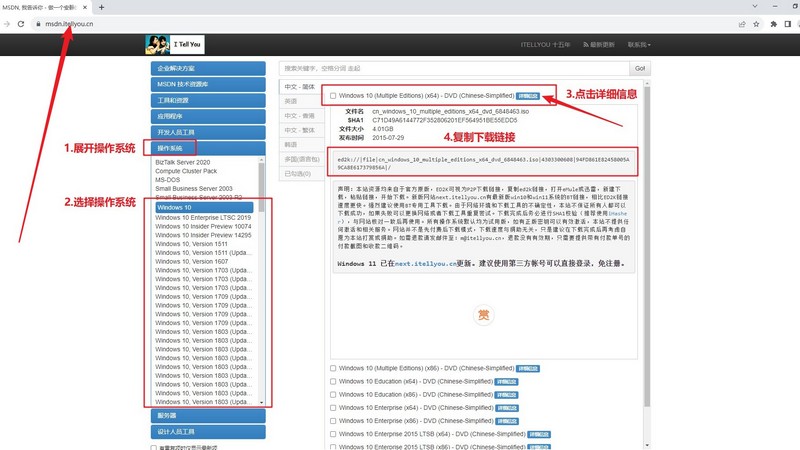
三、系統u盤重裝操作步驟
制作u盤啟動盤:
1、需要準備一個8G的品質好的u盤,下載大白菜U盤啟動盤制作工具。
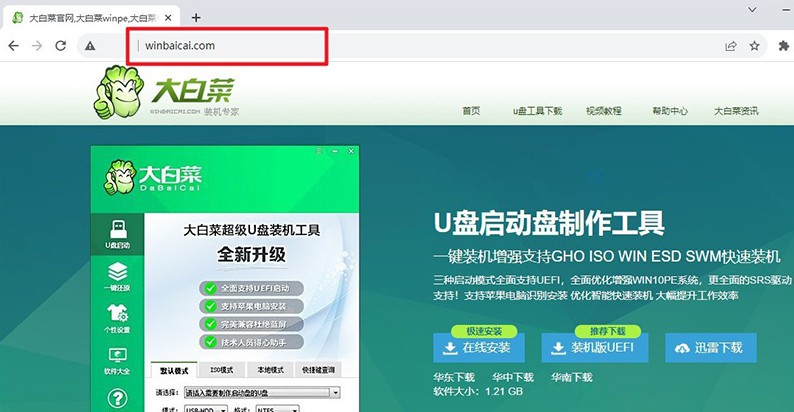
2、u盤接入電腦,等工具識別后,如圖所示,默認相關的模式和格式,點擊進行制作即可。
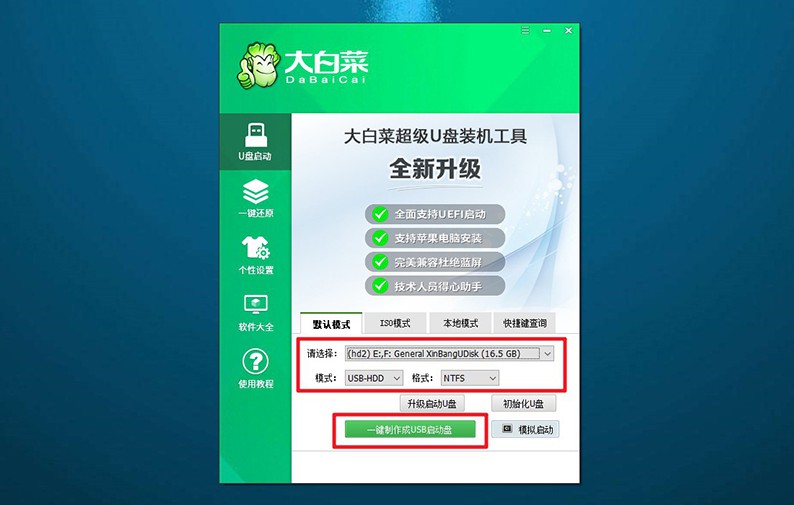
3、注意,如果想下載Windows鏡像系統至u盤,必須要等u盤啟動盤制作完畢。
設置u盤啟動電腦:
1、如果覺得bios快捷鍵設置u盤啟動難,可以選擇使用u盤啟動快捷鍵設置,下圖有相關快捷鍵可查看。
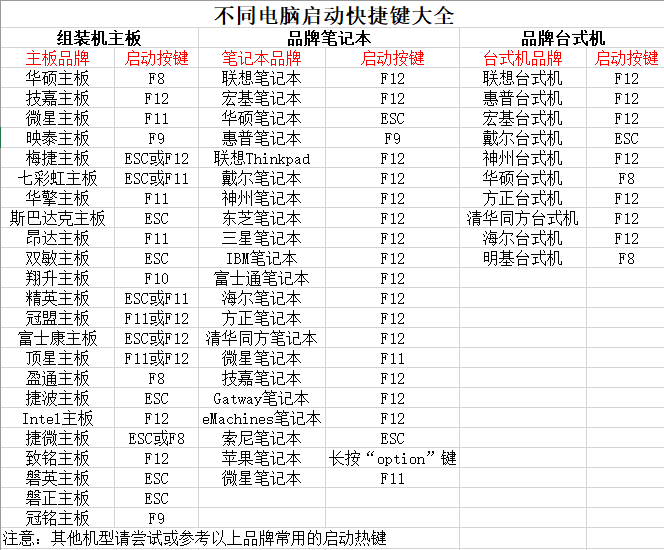
2、電腦接入大白菜U盤后,即可通過U盤啟動快捷鍵,設置電腦從u盤啟動,進行新的操作界面。
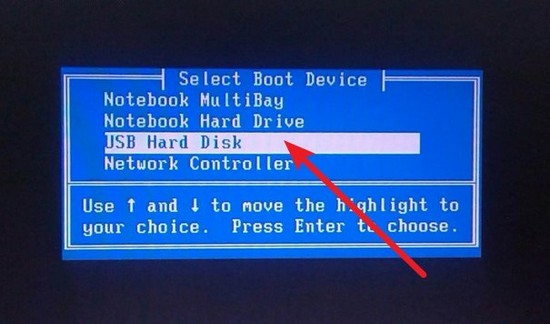
3、在大白菜主菜單界面中,選中【1】選項并回車,稍等片刻,即可進入大白菜桌面。
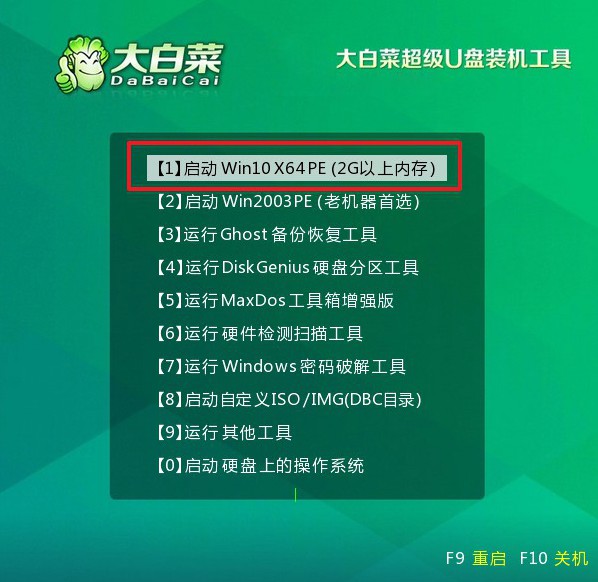
u盤啟動盤裝電腦系統:
1、打開大白菜裝機軟件之后,如圖所示,選中鏡像并安裝在C盤,點擊“執行”。
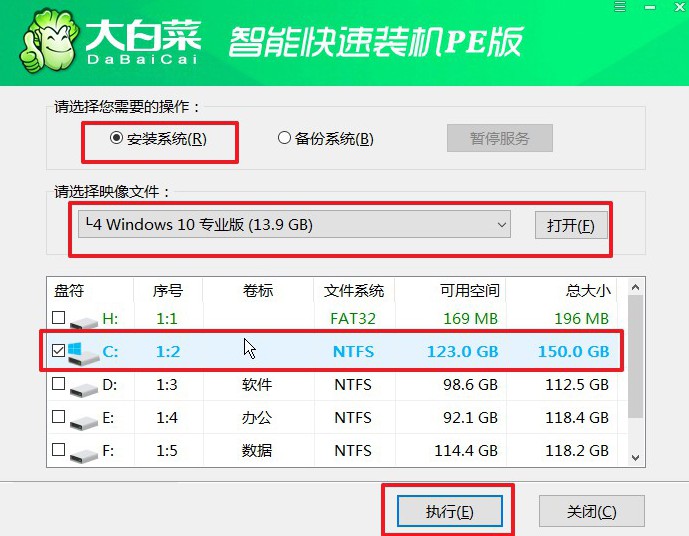
2、在大白菜還原界面中,通常只需要默認設置,直接點擊“是”即可。
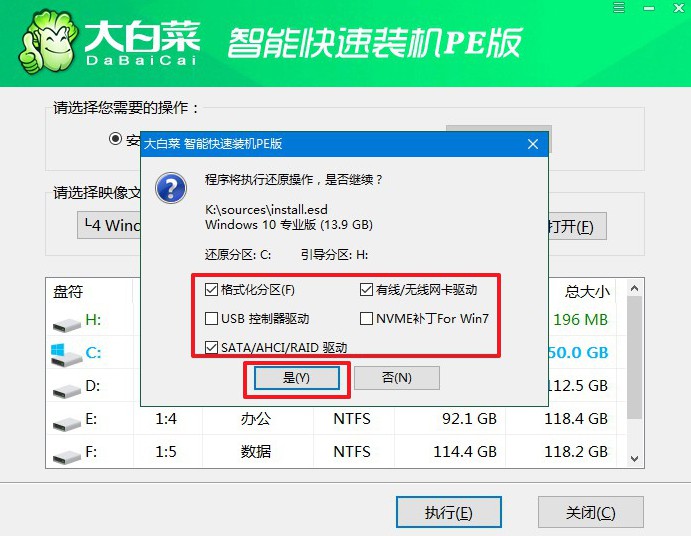
3、在大白菜裝機軟件部署的進度界面中,記得勾選“完成后重啟”,并在電腦第一次重啟時,拔掉u盤啟動盤。
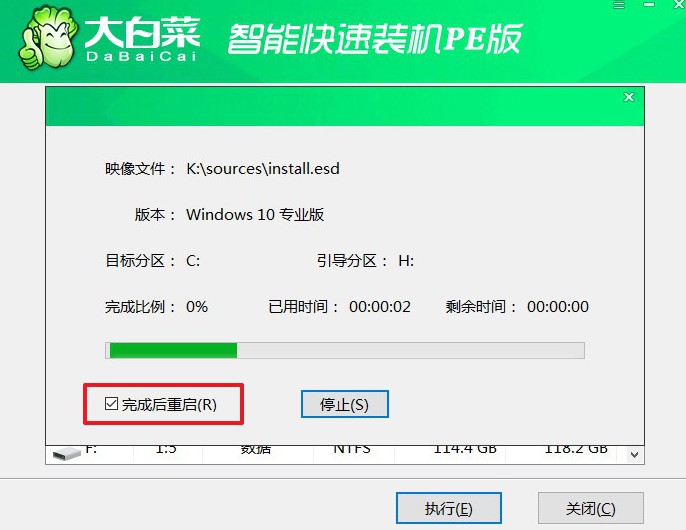
4、大白菜裝機軟件會自行進行后續Windows安裝,你不需要進行其他操作。

四、系統u盤重裝常見故障
電腦重裝系統后開機黑屏的解決方法
檢查硬件連接:確保所有硬件組件(例如顯示器、顯卡、內存條等)都正確連接。重新插拔連接線或更換顯示器線纜可能有助于解決連接問題。
嘗試安全模式:嘗試進入Windows安全模式。在開機時按下F8鍵或Shift + F8,選擇進入安全模式。如果能夠進入安全模式,可能是某些驅動程序或應用程序引起了問題。
修復引導:使用Windows安裝光盤或U盤,選擇修復計算機選項。嘗試修復引導記錄,以確保系統正確引導。
檢查顯卡驅動程序:如果顯卡驅動程序有問題,可能會導致黑屏。在安全模式下,卸載顯卡驅動程序,然后重新啟動計算機,讓系統重新安裝驅動程序。
重置顯示設置:在安全模式下,右鍵點擊桌面,選擇“顯示設置”,嘗試將顯示設置恢復為默認值。
查看事件查找錯誤:在安全模式下,打開“事件查看器”(Event Viewer),查看系統日志和應用程序日志,尋找與黑屏問題相關的錯誤或警告信息。
檢查磁盤狀態:使用Windows安裝光盤或U盤進入修復模式,在命令提示符下運行chkdsk /f命令檢查和修復硬盤上的文件系統錯誤。
回滾系統:如果問題是在最近安裝了新的驅動程序或更新后出現的,嘗試回滾系統到之前的狀態。
檢查硬件故障:檢查是否有硬件故障,例如內存條故障、顯卡故障等。嘗試更換或重新插拔硬件組件。
通過這篇新筆記本裝系統教程圖文,相信大家都學會了怎么去做。關于重裝系統,小編需要提醒大家備份好相關的數據,因為重裝系統會格式化C盤,再寫入新的系統,從而做到讓電腦垃圾文件全部清除,讓電腦操作更加流暢。

